V-Ray For 草图大师室内教程
VRay for SketchUp最精教程
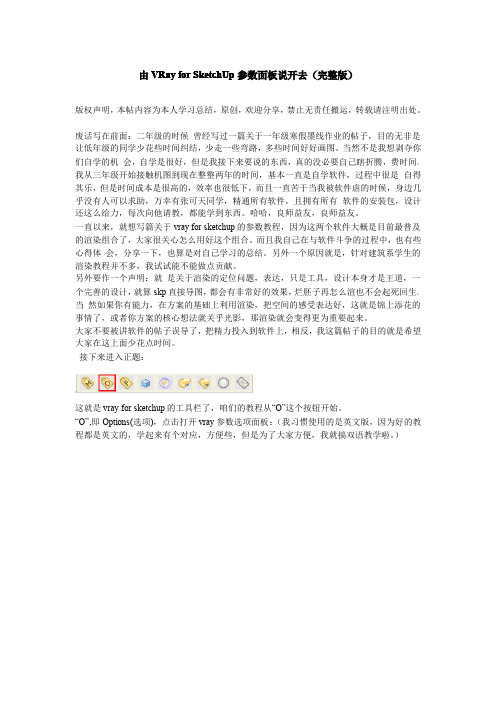
由VRay for SketchUp参数面板说开去(完整版)版权声明,本帖内容为本人学习总结,原创,欢迎分享,禁止无责任搬运,转载请注明出处。
废话写在前面:二年级的时候曾经写过一篇关于一年级寒假墨线作业的帖子,目的无非是让低年级的同学少花些时间纠结,少走一些弯路,多些时间好好画图。
当然不是我想剥夺你们自学的机会,自学是很好,但是我接下来要说的东西,真的没必要自己瞎折腾,费时间。
我从三年级开始接触机图到现在整整两年的时间,基本一直是自学软件,过程中很是自得其乐,但是时间成本是很高的,效率也很低下,而且一直苦于当我被软件虐的时候,身边几乎没有人可以求助,万幸有张可天同学,精通所有软件,且拥有所有软件的安装包,设计还这么给力,每次向他请教,都能学到东西。
哈哈,良师益友,良师益友。
一直以来,就想写篇关于vray for sketchup的参数教程,因为这两个软件大概是目前最普及的渲染组合了,大家很关心怎么用好这个组合。
而且我自己在与软件斗争的过程中,也有些心得体会,分享一下,也算是对自己学习的总结。
另外一个原因就是,针对建筑系学生的渲染教程并不多,我试试能不能做点贡献。
另外要作一个声明:就是关于渲染的定位问题,表达,只是工具,设计本身才是王道,一个完善的设计,就算skp直接导图,都会有非常好的效果,烂胚子再怎么渲也不会起死回生。
当然如果你有能力,在方案的基础上利用渲染,把空间的感受表达好,这就是锦上添花的事情了,或者你方案的核心想法就关乎光影,那渲染就会变得更为重要起来。
大家不要被讲软件的帖子误导了,把精力投入到软件上,相反,我这篇帖子的目的就是希望大家在这上面少花点时间。
接下来进入正题:这就是vray for sketchup的工具栏了,咱们的教程从“O”这个按钮开始。
“O”,即Options(选项),点击打开vray参数选项面板:(我习惯使用的是英文版,因为好的教程都是英文的,学起来有个对应,方便些,但是为了大家方便,我就搞双语教学啦。
SketchUp室内渲染技巧

SketchUp室内渲染技巧一、介绍SketchUp室内渲染的重要性室内渲染是将设计师的构思以更真实、更具表现力的方式呈现给客户的重要环节。
SketchUp作为一款功能强大的三维建模软件,不仅可以设计出高质量的室内空间,还可以通过渲染来增加逼真感。
下面将介绍几个SketchUp室内渲染的技巧,帮助设计师提升渲染效果。
二、选择适合的渲染插件SketchUp默认提供了一些基本的渲染功能,但如果想要更加高质量的渲染效果,可以考虑使用一些专业的渲染插件。
例如,V-Ray是一款功能强大的渲染插件,可以实现真实的光照效果、材质贴图等。
通过使用合适的渲染插件,可以有效提升渲染的逼真感和真实度。
三、调整模型的光照光照是影响渲染效果的重要因素之一。
在进行室内渲染时,设计师可以通过调整室内灯光的位置、灯具的亮度和色温等来改善渲染效果。
此外,考虑到室内的自然光照,可以将窗户进行调整,让自然光线更好地洒入室内,增加真实感。
四、使用合适的材质在进行室内渲染时,合适的材质选择至关重要。
设计师可以通过应用透明、金属、木材等各种材质来模拟真实室内物品的外观。
此外,还可以为材质添加反射、散射等特性,以增加渲染效果的真实感。
在选择材质时,可以参考真实室内物品的材质,或者使用一些专业的材质库。
五、调整渲染设置SketchUp提供了一系列渲染设置,设计师可以根据需要进行调整。
例如,可以调整渲染分辨率、渲染时间等参数,以达到最佳的渲染效果。
此外,还可以调整阴影、辉光、环境光等效果的强度和颜色,以增加渲染的艺术感和逼真度。
六、更好地运用摄影技巧除了软件设置外,设计师还可以运用一些摄影技巧来提升渲染效果。
例如,可以使用景深效果来模拟相机焦距,使渲染图像更具层次感。
此外,合理运用摄影构图技巧,如使用对角线构图、平衡构图等,可以帮助设计师创造出更美观、吸引人的渲染效果。
七、渲染后期处理渲染后期处理是进一步提升渲染效果的重要环节。
设计师可以使用一些后期处理软件,如Photoshop,来调整渲染图像的对比度、色彩饱和度等,使图像更加生动。
vray for sketchup渲染教程②——材质篇

V-RAY FOR SKETCHUP渲染教程②——材质篇前一篇的教程是关于渲染参数的设定方法,我已经尽量浓缩了~很少用到的参数我就不提及了,毕竟我们不需要制作商业化效果图,若是全部解析便会沉冗、没有意义。
本篇也一样,我将会重点讲解建筑中常用材质的设定方法以及重要材质参数的讲解。
还是那句话,大家看到有什么不对就提出来~~我会认真修正!先允许我吐槽一下vray for sketchup,咳咳,以前我一直用3dsmax,这个暑假才开始接触su和VFS,个人感觉VFS局限性较大,好多操作的非常的不便。
首先是点击渲染后等待场景载入的那段时间实在是太长了,就算是最新的1.6beta版本提速了,个人感觉只是小场景的载入速度提升了而已,而max中,那是瞬间的事。
材质编辑十分不方便,在视口中只能预览漫反射贴图在模型上的平铺状态,反射折射凹凸通道就不能显示,只能靠反复猜反复测试,而且每次调材质都要手动点击预览才能更新至最新的状态,也不能清晰的看见材质个个图层的层级关系,只能靠记忆力。
置换贴图在模型转角处会炸裂开...而在max中可以用平滑组或者vraydisplacement3d模式的“保持连续性”来解决问题,不知道有没有大神知道解决办法....球形的对象贴贴图各种麻烦,没有包裹模型等等等........啊啊啊啊啊!吐槽完了,抱歉!首先允许我啰嗦一下,让我简单地阐述一下材质的作用,希望大家耐心的看完这一小段。
通常当建好模以后,就会按照之前设想给模型贴上材质,相信很多初学者都有这样的经验,贴完材质以后渲染出来就像一个玩具,而不像一个建筑,尤其是模型较为简单的情况下,感觉会更加突兀。
个人觉得是场景的“复杂”程度影响了整体的真实性,这个“复杂”不单是指模型形体有多丰富,这个“复杂”包含了模型的复杂程度和材质、灯光的复杂程度,整体越是“复杂”的场景,就越是能干扰人的判断,只要能把握住人对现实世界的印象的捕捉规律,就能创造出所谓“真实”。
Vray_For_Sketchup参数设置
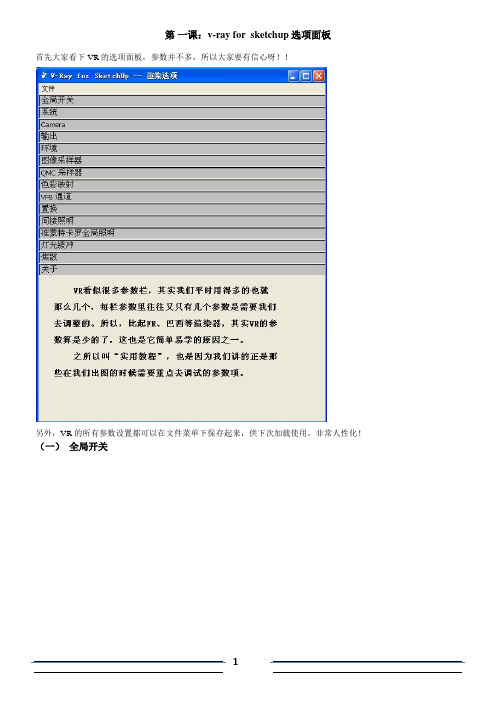
第一课:v-ray for sketchup选项面板首先大家看下VR的选项面板,参数并不多,所以大家要有信心呀!!另外,VR 的所有参数设置都可以在文件菜单下保存起来,供下次加载使用,非常人性化!(一)全局开关1、这里控制渲染中是否使用反射和折射效果;最大深度是对反射、折射效果最大反弹数,当他关闭时,反射、折射的最大反弹数由个别材质的数值来定义;当它开启时,将作为全局设置取代个别设置,当然,数值越大,效果越好,速度也越慢。
有朋友说,在测试渲染的时候将反射、折射关闭可以节省测试时间,我认为没有那个必要,一方面关了之后我们就看不到应有的效果,导致对最终图像的效果判断出错;另一方面,我感觉这个也增加不了多少时间。
大家可以根据个人习惯和机子的好坏来取舍。
2、覆盖材质,就是用同一种单色材质来覆盖场景中的所以材质。
这往往用于前期测光过程中,需要注意的是,该单色材质不宜为纯白色,因为现实中是没有完全反弹光线的材质的,所以最好采用略偏灰一点的颜色,测试效果较易把握。
3、勾选此项,VR 在跑完光后就会自动停下来。
此功能在跑光子图的时候可能会用到。
4、勾选此项可以一定程度上较少VR占用过高的系统资源,这样你在渲图的同时也可以看看论坛、聊聊QQ。
5、那个令人讨厌的VR讯息窗口,就在这关掉。
6、一般默认即可。
需要注意的是,默认灯光,如果要全手动打光,记得将这里关闭。
(二)系统1、树深,较大的树深会占用较多的内存,同时渲染越快,反之也成立。
比如,你晚上出图的时候,就可以把树深设为90,让VR 多占用内存,提高渲染速度。
但也不能提得太高,否则可能导致死机。
2、如果你机子用的是双核处理器,请将此处改为800,这样一个处理器就分到400 了。
3、这里修改渲染时那个小方框的运动轨迹和大小。
大家可以视你最先希望看到(先渲染)的区域来选择运动方式;另外,据说较小的方框可以提高渲染速度,不知道真的假的,我一般改为16*16,其他默认。
V-Ray详细教程全解

VRAY教程第一课Vray安装方法1.双击软件vray2.3.4.5.6.7.8.双击VRay注册机9.破解Vray10.指定渲染器本章内容主要是对没有接触过渲染器插件的学员而准备,演示了在3ds Max 中指定当前渲染器的一般操作步骤,从而踏入VRay的“渲”丽世界。
使用步骤:渲染菜单(F10)→选择指定渲染器菜单→产品级→V-ADV 1.5 rc3。
了解Vray指定VRay为当前的渲染器之后,3ds Max的渲染设置、材质贴图以及灯光摄影机等都会发生一系列变化,增加很多VRay自带的功能。
这一节里主要介绍这些变化和功能,使学员对VRay有个总体的把握,明确学习方向。
环境天光本节主要演示VRay渲染器中的环境天光,并且介绍了环境天光在实际工作中的运用。
本节用到了HDR贴图和VRayMtl材质,这些知识将在后面的章节中介绍。
1.环境天光简单调法。
(快速预览渲染照图方法调节)①.②.③.④.⑤.⑥.渲染.(调节完渲染效果)*2.天光在室内的用法。
(室内夜景用天空光模拟)①.②.③.④.⑤.⑥.⑦.⑧.渲染.第二课1.环境天光——HDR贴图①.②.③.④.⑤.⑥.⑦.⑧.渲染.第三课灯光入门本节是VRay灯光的入门级教程,分析并演示了VRaylight的主要参数,以及作为反光板的应用。
此外,本节还包括了VRay阴影使用方法。
①.②.③.④.⑤.⑥.⑦.⑧.渲染.第四课地面材质本节中通过室内地板的材质编辑,进一步熟悉VRay材质中关于漫反射、反射、菲涅尔反射以及凹凸贴图和衰减贴图的使用方法。
1.亚光地板材质。
2.地砖材质。
第五课墙面材质本节通过一个白色墙壁和天花板的设置方法,讲解如何控制VRay中的颜色溢出现象。
1.设置墙面材质。
2.调整溢出墙面材质。
3.在材质里把溢出调掉。
第六课布料材质本节主要分析和演示各种布料材质的编辑方法,重点掌握反射光泽的调节,以及运用复合类材质和折射属性编辑半透明窗纱的方法。
V-Ray for SketchUp解析

抛光石材
分析它的属性:有很强的反射效果,属于菲涅耳反射 材质制作:
1、选择一个对象→ B赋予材质(指定一个颜色) →命名 2、回到VR材质编辑器:添加反射层 3、反射层→①贴图通道→指定一张菲涅耳贴图 (其中折射率控制反射效果) →②高光→光泽度→0.9 (若值越小,高光越模糊,高光面积就会越大。抛光石材高光会清晰一些,面积也 会比较小) →③反射→光泽度→0.95 (值越大,反射越清晰;反之,越模糊。抛光石材反射并不是完全清晰。)
如何显示只被我们编辑的组件? 视图→组件编辑→隐藏模型的其余部分(这样不被选择的组件就会被隐藏)
第七步:材质调整
常用材质
材质面板
给物体赋予一个材质→命名→在创建完材质后,打开VR的材质面板 →在材质列表,会自动对应到创建的材质→通过预览,可以在预览窗 口观察材质 常用命令:在材质列表下点击材质→右击→创建材质层
混凝土材质制作:
1、选择一个对象→ B赋予材质(指定一个白色) →命名 2、回到VR材质编辑器:添加反射层 3、反射层→①贴图通道→指定一张菲涅耳贴图
→②高光→光泽度→0.6 (若值越小,高光越模糊,高光面积就会越大。) →③反射→光泽度→0.7 (值越大,反射越清晰;反之,越模糊。) 4、贴图层→①凸凹贴图通道→指定一张位图→位图缓存→选择贴图文件
不锈钢
分析它的属性:反射非常强烈,接近镜面反射 材质制作:
1、选择一个对象→ B赋予材质(指定一个颜色) →命名 2、回到VR材质编辑器:①添加反射层 ②反射层→颜色通道→改为白色 (白色代表最强的反射,黑色代表不反射) 3、若要表现磨砂质感: →反射层→反射:光泽度→ 0.8 (光泽度控制反射模糊的程度)
第一步:案例分析
1、时段?阳光效果?早上?还是黄昏? 2、灯光? 3、材质? 4、天空背景
vray-for-sketchup傻瓜教程-1205

3ห้องสมุดไป่ตู้
3.调整阳光时辰和月份;
Sketchup vray 插件 渲染前设置:
在导图或者渲染之前,最好就把文本版式〔图片长宽比〕制定下来,以便 渲染或导图时间能切合文本确定图片比例,以免在ppt中修剪,影响观感;
图10
反射的强度 为高光点的大小设置
材质反射的颜色 模糊反射
在傻瓜教程中,su的材质一律在su中调试,只 有玻璃和水面等反射材质在su材质库中无法调 试的,才需在vray中调试;
图9
举例调试玻璃材质〔窗户玻璃〕:
点击vray主菜单栏上举例调试玻璃材质:
M,进入vray材质编辑
选择玻璃材质,找到玻璃的材质,点击该材质, 右键,添加反射材质层,折射反射层即可;
对于vray 不能完善渲染视图中Sketchup两 点透视图问题 方法1: 例上图〔1〕,窗口比例为1.333,渲染图 和相机视图不全都,可以如以以下图〔2〕, 将输出图片的构图修改为1.0,然后将渲染 的图片在ps里剪切为相机视图即可;
方法2: 〔1〕在两点透视相机图中,选择镜头,将 两点透视选项修改为透视图;
尺寸:阳光的大小。在其它条件都不变的状况下,光源的 面积越大,阴影就会越模糊,这个不难理解。这个参数一 般保持在1.0就可以了,越大则阴影会越模糊。
浑浊度:调试范围为,简洁来说就是大气的浑浊程度。依 据大家的生活阅历,可以知道,空气中的灰尘越多,天空 就越是发白发黄,太阳光就越是黄甚至偏红。所以这个参 数很好理解,数值越大,太阳光就越是发黄,天空就会表 现出灰蒙蒙的感觉。假设是想要晴空万里的感觉,调成 2.0就可以了。
SketchUp 2014+Vray for SketchUp 2.0 demo图文安装教程

SketchUp 2014+Vray for SketchUp 2.0 demo图文安装教程BY 韩世麟2014年5月7日VRAY FOR SU我不是计算机专业,软件安装如果出了问题,说实话你如果问我,我也要替你去问百度,如果百度上也没有,我就更束手无策了。
希望节省一下彼此的时间。
欢迎在这里探讨和建筑图有关的话题。
文/韩世麟本文详解了SketchUp 2014以及Vray for SketchUp 2.0 demo的安装和破解过程,并提供了软件的安装包下载。
赶快为你的软件更新换代吧。
关于软件是demo的解释:目前官方放出的确实是“2.00.24641 demo”版的下载,如果你没有破解的话,渲染大小限制是533×400,并且会有Vray logo,但是破解以后,所有功能就会解锁了,所以大家敬请安心使用。
另外一个很重要的就是RT渲染会闪退的问题,因为demo内置RT渲染的限制是533×400,所以即使破解后,任何大于这个输出尺寸的RT渲染都会闪退,所以如果你需要在前期调试的时候使用RT功能。
请在Output面板设置输出大小小于533×400,即可正常使用。
1.这里有了新的方法,我的朋友金嘉懿为我提供了来自于顶渲网的SketchUp 2014专用补丁,使用它的话,就不用卸载之前的SketchUp 8了,而且本帖的第3,第4步也可以略过,唯一必须遵守的就是:必须把SketchUp 2014装在C盘默认目录下,SketchUp 2014专属补丁点击下载(12.03M)密码:9icu2.直接运行官方SketchUp Pro 2014-en.exe。
所有步骤点击下一步,把SU安装在C盘,这样能确保Vray安装的成功。
(处女座同学也务必把SU装在C盘默认目录,避免不必要的问题,每天因为不把软件安装在默认目录而造成插件运行不了的同学连起来可以绕地球3圈。
)3.运行patch压缩包里的patch.exe(此时会响起带感的音乐,不由自主的跟着动起来了呢)。
Vray for SU 1.48.66 用户手册中文版
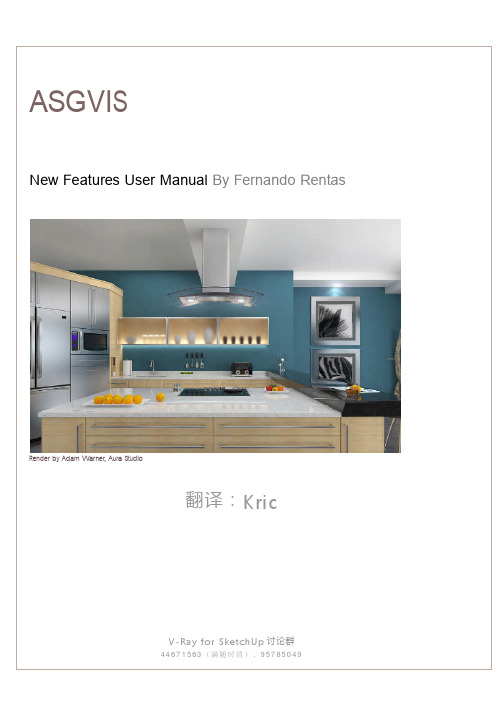
A SG VI SV-Ray for SketchUp Version1.48New Features User Manual By Fernando RentasR e n de r b y A d am W ar n e r,A ur a Stu di o翻译:KricV-Ray for SketchUp讨论群44671563(满随时清)、95785049V-Ray for SketchUpA Rendering Plug-in for DesignersSketchUp users in all fields depend on V-Ray as a quick,easy and cost-efficient way to render their most cutting edge images.Developed with the Chaos Group,V-Ray for SketchUp works within Google’s SketchUp,one of the most popular 3D modeling tools available today.New features in version1.48include more shader types(great for metal textures),more than ten new procedural textures(including dirt),better material layers,faster parsing times,lights now have the ability to add IES profiles& more.Download the30day trial,or buy V-Ray for SketchUp now from !Page4-8User Interface(UI) Page9Anti-aliasing Page10Physical Camera Page11Sun&Sky Page12-13Indirect Illumination Page13Color Mapping Page14-15Lights:IES Lights Page16-19Lights:Spotlights Page20V-Ray Frame Buffer Page21Output(Rollout) Page22-31MaterialsPage32Helpful Links13 213 2Page6PageAnti-aliasing(消除锯齿)自适应细分:这个新的选择提高了围绕几何边缘抗锯齿和垂直和水平线。
V-ray For Sketchup参数详解

5
5
折射层
Reflaction
折射(Refraction):光从一种透明介质斜射入另一种透明介质时,传播方向一般会发生变化,
这种现象叫光的折射
折射率(IOR): 光在空气中的速度与光在该材料中的速度之比率。材料的折射率越高,使入射
光发生折射的能力越强。
半透明(Translucency): 物体只能透过一部分可见光,但不能通过它清晰地观察其他物体
阿贝数值(Abbe number):也称"V-数",是用来衡量介质的光线色散程度. 材料的折射率
越大,色散越厉害,即阿贝数值越低。
常用物体折射率表
空气
1.0003 玻璃,锌冠
1.517氯化钠(盐)2 1.644
液体二氧化碳
1.200玻璃,冠
1.520重火石玻璃
1.650
1.570水晶
2.000 酒精 Nhomakorabea1.329轻火石玻璃
1.575钻石
2.417
面粉
1.434天青石
1.610氧化铬
2.705
溶化的石英
1.460黄晶
1.610氧化铜
2.705
Calspar2 1.486二硫化碳
1.630非晶硒
2.920
80% 的糖溶液
21
21
22
22 解
CIE:是国际照明委员会在
1931年开发并在
1964修订的
CIE颜色系统(CIE Color System),
该系统是其他颜色系统的基础。它使用相应于红、绿和蓝三种颜色作为三种基色,而所有其他颜色
vray for sketchup渲染教程③——灯光篇
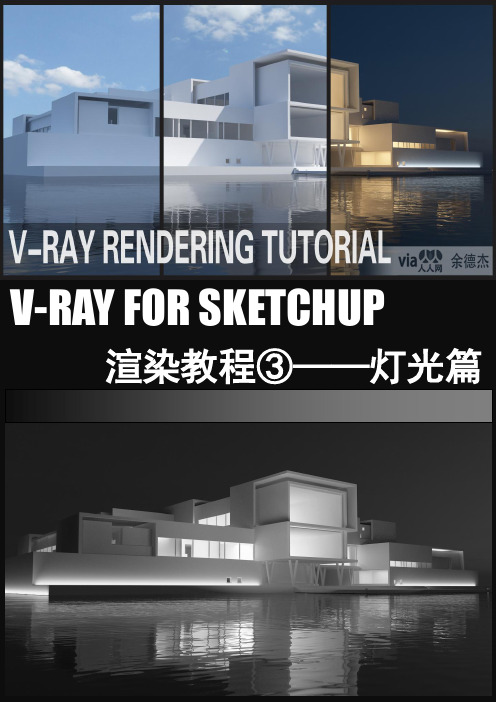
渲染教程③——灯光篇在上一篇教程中讲到常用材质参数和一些建筑常用材质的调试方法,有些同学可能会发现,再按照我所给出的调试方法进行调试以后,没有达到给出的范图的效果。
在这里我要补充一下,材质的质感是与周围环境有着紧密联系的。
举个例子,一个不锈钢茶壶,若是没有环境为它提供反射的映像,就不能表现出不锈钢应有的质感。
下面给出两张图进行对比,第一张背景是黑色的,而第二张的背景是一张HDR天空贴图,可见第二张的效果比第一张要好。
这也涉及到我之前所提到过的“印象”的问题,因为在现实生活中,我们所看到的不锈钢材质几乎都存在于比较复杂的环境当中,所以反射出的东西也相对复杂。
若是只给一个全黑的背景,如上面的第一张图,所得到的的效果就与平时不锈钢给人的“印象”有较大的差别,所以就会产生“效果不好”的想法,甚至完全没觉得那是不锈钢。
下面正式进入灯光篇的教学。
所谓打灯,就是为场景添加光源。
一般可以用vray灯光和HDRI贴图来照亮场景,有时候也可以使用自发光。
一般来说,建筑的打光方法参照现实中的光源就可以了,只要正确认识现实中的光照,基本上可以实现良好的光照效果。
一,vray灯光参数详解再次会讲解常用的参数,没有提及的一般保持默认即可。
1.vray天光首先讲解一下VFS中最基础的灯光------vray的天光系统。
如上图标记部分,就是vray的天光系统。
其分为太阳光和天空光,如下图。
一般晴天的情况下,室外光源分为太阳光和天空光,如果天空没有照明作用而只有太阳光作用的话,就会出现下图的效果,阴影非常的暗,类似月球上的光照效果,因为缺少了大气散射带来的照明,也就是所谓的天空光。
以上内容只需理解~下面讲解vray天光系统的参数。
点击全局光颜色或背景颜色右侧的M,都会弹出下图界面。
上图标记的参数是要重点讲解的部分。
其它参数一般可以保持默认,我会稍微解释一下。
尺寸:太阳的大小。
在其它条件都不变的情况下,光源的面积越大,阴影就会越模糊,这个不难理解。
vray-for-sketchup渲染教程
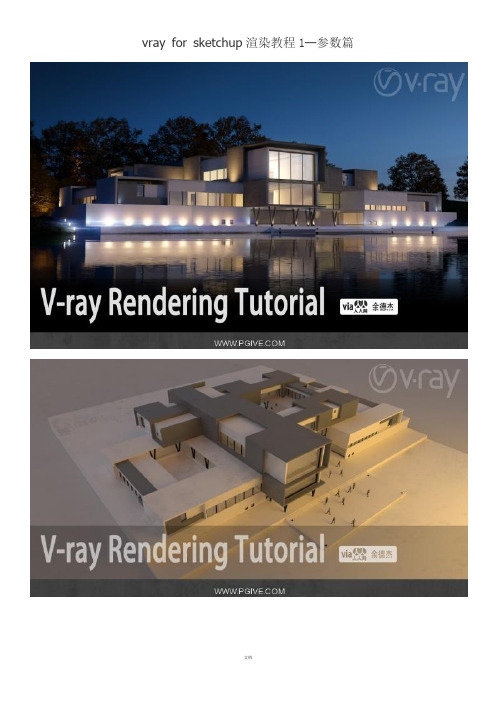
vray for sketchup渲染教程1—参数篇前言本人写此教程目的在于交流,大神看到有什么不对的希望指正,我只是尽自己能力为大家提供点帮助,本教程针对学习建筑和城市规划专业的同学而写,由于一般大一大二的建筑学同学已经具备一定的sketchup建模能力,而且s ketchup上手非常容易,在这里我就不多说了(咳咳,本人不擅长su的建模,只习惯使用max),所以教程侧重于渲染(rendering)和后期(post-processing)。
建筑&规划对于设计表现的要求并不高,不需要做到商业化效果图的水准,只需较为准确的表现建筑的视觉效果和空间关系。
看到有些同学人人或空间上转发的一些CG教程,内容分散,对于我们来说没有针对性,或是存在一些较大的误区,对于部分基础较差的同学来说学习压力略大。
本人学习CG技术已经有将近四年之久,就凭我个人的经验来说,学习建筑可视化(说白了就是做效果图)需要的是系统性的学习,而不是分散地学习知识点,这样对于理解和提升学习效率来说都是很有帮助的,毕竟这对于好多人来说是一个陌生的领域,学习需要有系统有逻辑、循序渐进。
本教程将涵盖v-ray渲染参数面板重要参数的讲解与设定方法,建筑常用材质的设定方法和参数的含义,案例的讲解和photoshop的简单后期方法,往后还会推出进阶教程,讲授高级技法,包括贴图绘制和全景制作等。
一.vray基本参数设定1.vray工具栏首先介绍一下工具栏。
下图便是vray for sketchup的工具栏,如果打开sketchup的时候没有该工具栏,请勾选sketchup菜单栏的“视图”→“工具栏”→“vray for sketchup”。
从左开始第一个按钮“M”是vray材质编辑器,用于编辑以及预览场景中对象的材质。
第二个是vray的参数面板,用于调试渲染的环境、间接光等参数,往后会展开说明。
其中标记的项是一般需要调整的项,其它一般可以保持默认。
sketchup室内设计教程

Sketchup室内设计室内案例讲解Shanghai GDI Data Integration Co.,Ltd一.首先打开SU,我们可以看见在左边任务栏的最下方有五个图标,这就是V-Ray渲染插件的图标M:Material Editor O:Render Options F:Frame Buffer :Render:Help Site 调节修改材质和贴图面板渲染参数设置面板贞缓冲器渲染键网站帮助二.用SU创建一个大致的室内模型,尺寸如图三.添加细节室内细节部分三.将组建库中的家具组建倒入到模型中四.完成家具的布置五.给室内模型贴图,贴图的同时调整尺寸方向六.完成其余模型的贴图七.调整摄像机位置确保构图完整,透视的纵深可以用“相机”选项中的“视野”来控制,同时打开阴影,因为在V-Ray渲染插件中的太阳位置就是用SU中的阴影选项功能来控制, 当我们讲太阳位置选定后,可以将阴影关闭,这样可以提高SU运行速度。
八.渲染参数面板的调试12由于VR所有高级参数都在渲染参数面板中设置,因此我们先打开渲染参数面板进行必要的设置,因为默认状态下的渲染参数并不适合草图渲染。
PS:有些人觉得VR在默认状态下渲染速度很慢,其实这个是错误的观点,通过对渲染参数的灵活调整,我们可以在渲染质量和渲染速度上找到一个自己满意的平衡点。
可以将反射次数关闭或者降低,可以提高草图阶段的渲染速度将默认灯光关闭,以免造成灯光混乱提高数值能稍稍提高渲染速度,但是提得过高只会适得其反快门速度,降低数值能提高画面得亮度,如果场景较暗可以自己把握此数值输出画面大小,在草图阶段画面尺寸尽可能小,尺寸越大速度越慢GI得颜色可以看实际情况改变, 强度也能改变图像采样和抗锯齿都选择最低QMC采样也尽可能低,确保草图阶段得速度如果觉得暗部太暗得时候我们可以调高Dark Multiplier数值Irradiance Map和Light Cache的GI引擎搭配是兼顾速度和质量的不错选择降低细分值和采样值来换取速度降低细分值8.2 试渲染2分钟后我们就能得到一张320×280的草图降低细分值8.2 试渲染2分钟后我们就能得到一张320×280的草图前面我们渲染得到的图片中的贴图仅仅用的是SU默认的贴图方式,我们可以在VR渲染插件中添加反射、折射、自发光等高级效果。
vray for sketchup渲染教程4--参数篇

现在整体感觉比之前要完整了些,大家不要急着去弄树,因为树的模型会影响操作的流畅性,现在应 该转向调整建筑主体的材质。给材质之前,先把前面的那些人删掉=.=看着略蛋疼。 看模型,其总共才 5 种材质,这个调节起来比较快。
1 号材质,假定为灰色的亚光表皮。 2 号材质,假定是白色的亚光墙面。 3 号材质,玻璃。 4 号材质,石砌的墙。 5 号材质,刷了黑色亮面漆的金属。
此时就应该旋转 HDR 贴图【注意要同时修改全局光颜色和背景颜色】,点击环境面板的“M”进入 HDR 贴图的面板,找到 UVW 一栏的水平方向(horizon),在旋转(rotation)那里输入旋转的度数(以 顺时针为正),此处我估计其大概要旋转 160 度,如下图
此时太阳的位置已经没什么问题了,接下来创建球形光(sphere light)或者泛光灯(omni light)来 模拟太阳光。在《灯光篇》中我已经提及如何用球形光来模拟太阳了,此处我不再展开解释。本案例 使用球形光,如下图创建一盏球形光,注意灯光尽量离建筑远些
1 号材质的赋予。 一般来说,物体表面都会有反射。定义为灰色亚光的材质,我们可以给予灰色的漫反射颜色,然后加 上微弱的反射,将光泽度调低使其产生模糊的反射。但是,如此大面积的墙,只给予一个如此单调的 材质,效果肯定非常生硬。一般来说,墙面的颜色会有细微的随机变化,此时我们可以采用带有随机 效果的贴图作为素材来制作一张贴图。
接下来旋转复制并成组,如下图 现在在 vray 材质编辑器中编辑这个草的材质。在透明度(transparency)中添加 alpha 通道。如下图
添加 alpha 通道的目的在于,过滤平面多余的部分,让其呈现出“草”的形状。如下图
现在可以把草铺到坡地上了。【给大家推荐一款插件 MatrixProximity,用于组件的阵列,下载地址 /archives/44226 其使用方法非常简单,这里不展开了】
SketchUp草图大师最全教程[1](2021年整理精品文档)
](https://img.taocdn.com/s3/m/e9a0573bce2f0066f4332280.png)
(完整)SketchUp草图大师最全教程编辑整理:尊敬的读者朋友们:这里是精品文档编辑中心,本文档内容是由我和我的同事精心编辑整理后发布的,发布之前我们对文中内容进行仔细校对,但是难免会有疏漏的地方,但是任然希望((完整)SketchUp草图大师最全教程)的内容能够给您的工作和学习带来便利。
同时也真诚的希望收到您的建议和反馈,这将是我们进步的源泉,前进的动力。
本文可编辑可修改,如果觉得对您有帮助请收藏以便随时查阅,最后祝您生活愉快业绩进步,以下为(完整)SketchUp草图大师最全教程的全部内容。
SketchUp™草图大师1、设计相关软件分类与分析目前在设计行业普遍应用的CAD软件很多,主要有以下几种类型:第一种是AUTOCAD,及以其为平台编写的众多的专业软件。
这种类型的特点是依赖于AUTOCAD本身的能力,而AUTOCAD由于其历史很长,为了照顾大量老用户的工作习惯,很难对其内核进行彻底的改造,只能进行缝缝补补的改进。
因此,AUTOCAD固有的建模能力弱的特点和坐标系统不灵活的问题,越来越成为设计师与计算机进行实时交流的瓶颈。
即使是专门编写的专业软件也大都着重于平、立、剖面图纸的绘制,对设计师在构思阶段灵活建模的需要基本难以满足。
第二种是3DSMAX、MAYA、SOFTIMAGE等等具备多种建模能力及渲染能力的软件。
这种类型软件的特点是虽然自身相对完善,但是其目标是“无所不能”和“尽量逼真”,因此其重点实际上并没有放到设计的过程上.即使是3DSVIZ这种号称是为设计师服务的软件,其实也是3DSMAX的简化版本而已,本质上都没有对设计过程进行重视。
第三种是LIGHTSCAPE、MENTALRAY等等纯粹的渲染器,其重点是如何把其它软件建好的模型渲染得更加接近现实,当然就更不是关注设计过程的软件了。
第四种是RIHNO这类软件,不具备逼真级别的渲染能力或者渲染能力很弱,其主要重点就是建模,尤其是复杂的模型。
vrayforsketchup2018安装教程详解

vrayforsketchup2018安装教程详解vray for sketchup2018是由著名渲染引擎公司Chaos Software公司出品的⼀款针对SketchUp(草图⼤师)的⾼级全局照明渲染器插件,vray for sketchup2018 3.6是当前的最新版本,vray for sketchup2018 3.6此版本同时⽀持SketchUp 2017、2016及2015,并且此软件⼀键式安装,⾃动激活,不需要原程序及注册机补丁等。
此绿⾊安装包的内核使⽤的是官⽅VRay 3.6 adv专业英⽂版,安装时不需要原程序。
这款插件本⾝是英⽂版本的,⼩编提供的这个汉化版由顶渲汉化,可以与SketchUp 2018、2017、2016及2015等版本兼容,软件提供了丰富的设置参数,⽀持⼀键开启GPU加速、交互式渲染等,同时还⽀持集群渲染。
vray for sketchup是将vray整合嵌置于sketchup之内,vray for sketchup成功的沿袭了sketchup的⽇照和贴图习惯。
使得⽅案表现有了最⼤程度的延续性。
vray for sketchup参数较少、材质调节灵活、灯光简单⽽强⼤。
只要掌握了正确的⽅法,很容易做出照⽚级的效果图。
这款vray是专门为草图⼤师(sketchup)开发的插件,你可以轻松的给⾃⼰的作品添加各种⾼质量的渲染效果,⽽且作为业内最受欢迎的渲染引擎,不管是3Dmax的⽤户,还是maya的⽤户亦或者rhino的⽤户都⾮常的喜欢。
下载地址:vray for sketchup 2018安装教程1、安装vray for sketchup 2018前,需要在电脑中安装软件,如果没有安装好请提前做好准备。
2、下载并解压好⽂件包,双击“vray_trial_36002_sketchup_win.exe”运⾏,先安装英⽂版本,在许可协议界⾯,选择“I Accept”,点击“Next”。
V-Ray20-for-Sketchup2022安装说明vray20forsketchup

V-Ray20-for-Sketchup2022安装说明vray20forsketchupvray_adv_20025244_sketchup_2015_win_x64的安装在管理器地址栏粘贴C:ProgramDataSketchUpSketchUpPlugins,然后回车(如找不到以上目录也可能是目录C:ProgramDataSketchUpSketchUp2015SketchUpPlugins)复制三个文件到C:UsersAdministratorAppDataRoamingSketchUpSketchUp2015SketchUpPl ugins(如找不到以上目录也可能是目录C:ProgramFilesSketchUpSketchUp2015ShippedExtensions)或者到D:ProgramFilesSketchUpSketchUp2015ShippedExtensions下面开始破解:复制Vray安装包里的cgauth.dll到C:ProgramFilesSketchUpSketchUp2015(之前把SketchUp2015安装在C盘的)或者D:ProgramFilesSketchUpSketchUp2015(之前把SketchUp2015安装在D盘的)不建议大家使用,还是英文原版比较好,也没几个单词。
不过考虑到不同人的需求还是放了汉化文件以及相应说明。
汉化安装教程:1.将压缩包(vr2forSketchUp汉化包.rar)里的两个文件(SketchUpOnlyVRayPlugins.xml和VRayPlugins.xml)放到C:ProgramDataASGVISVfS位置复制替换。
注意:如未能找到C:ProgramDataASGVISVfS这个位置,则在计算机中搜索(SketchUpOnlyVRayPlugins.xml和VRayPlugins.xml)这两个文件,找到后,替换即可。
Vray-3.4-For-SketchUp2017-教程

Vray 3.4 For SketchUp关键知识点整理渲染必备元素:模型材质灯光新的工具栏:©0^13®Vray材质编辑器渲染设置帧缓存工具集©Vray灯光工具集Vray组建工材质灯光渲染设置通用编辑器:Chrrs_HajrCtirrs_PantsCtM»_ShirtCbrfs_5hceC^ri5_5hce_SoleC^ri5_SkiriGerrenc歯B 冃■灯光列表:显示场景所有Vray灯光© V-Ray Asset Editor —X 材质选项卡:显示场景所有基于Vray的材质Vray组件列表:显示Vray渲染器独占的物体比如:代理物体无限平面毛发Vray基础材质:.EmissrveChrtsCh ri5Chr. BUr"P--Two Sided Chre _____________f-.. - CsrPsimtCh ”2… Stochastic Flakes Zrw_______Subsurface S^attE-ringHairloonMulti Mdteria>lOverrideWrapperVrayMtl如下图:ueieie强烈建议你调整材质之前将材质名称更改成你期望的在此可以设置重要的Vray渲染设置点击下面新建材质按钮选择Generic通用材质即为以前的渲染设置面板:Ar*gle Blend•viuyamx■ DiflukcDrffiwiRjcughrK'^sC F Helk?Ll>anReflectReflection Glo$ sinewsUse FresnelLock Fircsncl IOR to Refraction ORM M depthEjdt cotorAttect chafmek■ RrfrKtiWRcfrertFog coloriTugi multjipherFng hii^IORGliDEsmessExit LO^CXMax depthAffect,Affect charm ehDispersion Cdlor only■右侧的工具栏为Vray材质的详细参数CustomVra/Vray材质预览MaterialList厶GenericQuickSettingsDiffuse Color快速设置选项卡:用快速设置vray材质的常用参数左侧扩展工具为预制材质库里面预制了常用的材质和贴图,强烈推荐直接使用以节省时间。
- 1、下载文档前请自行甄别文档内容的完整性,平台不提供额外的编辑、内容补充、找答案等附加服务。
- 2、"仅部分预览"的文档,不可在线预览部分如存在完整性等问题,可反馈申请退款(可完整预览的文档不适用该条件!)。
- 3、如文档侵犯您的权益,请联系客服反馈,我们会尽快为您处理(人工客服工作时间:9:00-18:30)。
RAYMTL为VRAY标准材质漫射:相当于物体本身的颜色反射:黑与白的过度,受颜色的影响很小,越黑反射越小,反之越白反射越大。
在黑天,所有的物体都是黑色的,因为没有光,白天因为有光,太阳光由三种颜色,光照到物体上,其他的颜色被物体所吸收,反射出物体本身的颜色,所以我们就看到物体。
折射:透明、半透明、折射:当光线可以穿透物体时,这个物体肯定时透明的。
纸张、塑料、蜡烛等物体在光的照射下背光部分会出现“透光”现象即为半透明。
由于透明物体的密度不同,光线射入后会发生偏转现象,这就是折射,比如水中的筷子。
而不同密度的物体折射率不同。
墙面漆漫射245 发光贴图于灯光缓存反射20-25 高光0.25选项去掉第一个提高渲染速度VR 是双面显示材质的,可以去掉,细分12-16顶面,和墙面一样,细分12-16白色油漆,漫射255 ,反射25-30 ,高光0.85-0.88,光泽0.9,细分16皮革材质测试渲染:创建一个地面,创建,VR,平面,HDRI 光照贴图,倍增器1.0 球形环境贴图CTRL+C快速建摄像机。
漫射一个相对白的颜色,可以偏米黄色,反射20-45之间,皮革的发亮程度,(如果是红色,需要复制一个到衰减里的第一个。
)在反射里给一个衰减效果,非聂耳反射。
高光0.6。
光泽度0.7。
0.6-0.75之间地毯材质:标准材质漫射给一个纹理的颜色,置换中给一个地毯的材质,25,给一个毛发的材质,就是带毛毛的。
其他的不用调节,VR毛发在8-15之间,平铺参数默认1.0改为2.0。
液晶电视:TV-1 塑料漫射,一个浅蓝的颜色,反射40--70之间,0.9高光,光泽度0.8,非聂耳打开,不然材质会像金属一样。
TV-2 黑塑料,相当于音响,漫射黑色,反射20,高光0.6 光泽度0.7TV-3 标志漫射白色,反射20 高光0.8 光泽度0.9TV-4 屏幕漫射黑色,反射160-220 非聂耳高光0.9 光泽度0.98 给它一个VR灯光贴图,玻璃瓷器和金属材质:玻璃漫射前蓝色,反射180-220(反射越高,效果越好)非聂耳(如果不勾选就会像钢制的效果)高光0.88 光泽度1 细分16 折射240-250。
折射率表1.7(默认也行)影响阴影打开(一般有透明的材质都需要打开这个)烟雾颜色(烟雾的颜色在这里就是玻璃的颜色,颜色越重,玻璃的颜色就越重。
)瓷器,漫射前白色(可以自己调节。
),反射180-220(反射越高,效果越好)非聂耳(如果不勾选就会像钢制的效果)高光0.88 光泽度0.9 细分8金属,漫射蓝黑色,反射180-220 高光1 光泽度0.75镜子和金属很相近,没有光泽度。
漫射为纯黑。
清漆木材材质:(光亮材质)漫射给一个贴图,颜色可以默认。
反射20--30 高光0.85 光泽度1 细分8(磨砂材质)漫射给一个贴图,颜色可以默认。
反射45 高光0.85 光泽度0.9 细分8木地板材质:光亮木地板材质和磨砂木材挺像的,漫射给一个贴图,颜色可以默认。
反射20--30 高光0.85 光泽度1 细分8磨砂木地板材质和磨砂木材挺像的,漫射给一个贴图,颜色可以默认。
反射45 高光0.85 光泽度0.85细分8较清晰的木地板材质的方法,用一个插件,点击漫射贴图,位图形式,给一个颜色校正插件,COLORCORRECT 亮度-0 5 对比度110左右,凸凹位图,黑白的图片,将漫射复制,点击进去,将其改为单色,8--12 之间,()太大影响速在环境中给一个输出命令,输出是加高物体的亮度,(可以不加,影响速度)普通布料材质制作:漫射给一个贴图,颜色可以默认。
其他的都不需要调节,凹凸中给一个相同的贴图,适用于沙发,床单,绒布布料材质:边缘微带发光,漫射给一个衰减,非聂耳衰减,颜色可以默认。
其他的都不需要调节,凹凸中给一个相同的贴图,前景色给一个绒布的贴图,混合曲线,点击右键改成贝塞尔,调亮,进入贴图的子目录,将其位图形式给一个颜色校正,亮度0 5 110(这样会得到一个更加真实的效果)丝绸布料材质:和绒布有些类似,漫射给一个衰减,非聂耳衰减,颜色可以默认。
其他的都不需要调节,混合曲线,点击右键改成贝塞尔,调亮,反射20--25,高光0 7 磨砂0 8 漫射给一个位图进入贴图的子目录,将其位图形式给一个颜色校正,亮度-0 5 110一、各种常用材质的调整1、亮光木材:漫射:贴图反射:35灰高光:0.8亚光木材:漫射:贴图反射:35灰高光:0.8 光泽(模糊):0.852、镜面不锈钢:漫射:黑色反射:255灰亚面不锈钢:漫射:黑色反射:200灰光泽(模糊):0.8拉丝不锈钢:漫射:黑色反射:衰减贴图(黑色部分贴图)光泽(模糊):0.83、陶器:漫射:白色反射:255 菲涅耳4、亚面石材:漫射:贴图反射:100灰高光:0.5 光泽(模糊):0.85 凹凸贴图5、抛光砖:漫射:平铺贴图反射:255 高光:0.8 光泽(模糊):0.98 菲涅耳要贴图坐标普通地砖:漫射:平铺贴图反射:255 高光:0.8 光泽(模糊):0.9 菲涅耳6、木地板:漫射:平铺贴图反射:70 贴图6x60 光泽(模糊):0.9 凹凸贴图7、清玻璃:漫射:灰色反射:255 折射255 折射率1.5磨砂玻璃:漫射:灰色反射:255 高光:0.8 光泽(模糊):0.9折射255 光泽(模糊):0.9 光折射率1.58、普通布料: 漫射:贴图凹凸贴图绒布: 漫射:衰减贴图置换给贴图降低置换参数要贴图坐标毛发地毯:先建一个平面1500*2000 然后给澡啵40 Z 140 然后给个VR毛发9、皮革:漫射:贴图反射:50 高光:0.6 光泽(模糊):0.8 凹凸贴图贴图坐标10、水材质:漫射:黑色反射:255 衰减菲*耳打勾折射:255 折射率1.33 烟雾颜色浅青色厌恶倍增0.01凹凸贴图:澡波350 凹凸2011、纱窗:漫射:颜色白色折射:灰白贴图折射率1 接收GI:2VRay常用材质参数集锦:透明和磨砂玻璃透明玻璃在反射中加入菲涅耳反射折射色调成全白假如要做透光效果,勾选影响阴影就OK了磨沙玻璃在折射中加入模糊折射0.5就可以了也可以把折射中加入菲涅耳反射交换前侧的颜色VR常用材质参数白色墙面:白色-245 反射23 高光0.25 去掉反射[让他只有高光没有反射]铝合金:漫射124 反射86 高光0.7 光泽度0.75 反射细分25 BRDF[各向异性]WARD[沃德] 地板:反射贴图里放置FALLOFF[衰减] 在衰减类型里为Fresnel[菲湦耳] 上面色表示为离相机比较近的颜色亮度为20 饱和度为255 色调为151 下面色表示为离相机比较远的颜色亮度为60 饱和度为102 色调为150 Fresnel[菲湦耳]参数的折射率为1.1(最高是20值越小衰减越剧烈) 高光:0.45 光泽度:0.45 反射细分:10(反射不强细分不用给很高) 凹凸为10加上贴图,布纹材质:在漫反射贴图里加上FALLOFF[衰减] 上为贴图在下面设材质为亮度255的色彩,色调自定,在反射设置反射为16 [在选项里去掉跟踪反射][让他只有高光没有反射] 反射高光光泽度为30.5加上凹凸,其它不变木纹材质:漫反射加入木纹贴图,反射贴图里放置FALLOFF[衰减] 在衰减类型里为Fresnel[菲湦耳] 上为近,亮度值为0 远处的亮度值为230 带点蓝色,衰减强度为1.6[默认] 反射高光光泽度为0.8[高光大小] 光泽度为0.85[模糊值] 细分高点给15 加入凹凸贴图,强度10左右亮光不锈钢材质漫反射为黑色[0]{增强对比} 反射为浅蓝色[亮度198 色调155 保和22]反射高光光泽度为0.8[高光大小] 光泽度为0.9[模糊值] 细分高点给15 要做拉丝效果就在凹凸内加入贴图,亚光不锈钢材质:漫反射为黑色[0]{增强对比} 反射为浅蓝色[亮度205 色调154 保和16]反射高光光泽度为0.75[高光大小] 光泽度为0.83[模糊值] 细分高点给30 要做拉丝效果就在凹凸内加入贴图,皮革材质:反射贴图里放置FALLOFF[衰减] 在衰减类型里为Fresnel[菲湦耳]两个材质全加上凹凸贴图上为近,亮度值为0 强度为5 远处的亮度值为29 强度为25,衰减强度为15 反射高光光泽度为0.67[高光大小] 光泽度为0.71[模糊值] 细分高点给20 凹凸内加入贴图[值在35左右] 漆材质:反射为浅蓝色[亮度15 反射高光光泽度为0.88[高光大小] 光泽度为1[模糊值] 细分8 半透明材质折射为[亮度]50 光泽度为0.8[模糊值] 细分20 钩上影响阴影。
反射为浅蓝色[亮度]11 反射高光光泽度为0.28[高光大小] 光泽度为1[模糊值] 细分8 去掉反射[让他只有高光没有反射]白塑料材质:漫反射为白色[250] 反射185 勾选菲湦耳反射高光光泽度为0.63[高光大小] 光泽度为0.5[模糊值] 细分15 然后在BRDF[各向异性]里设,各向异性为0.4 旋转为85常用vray材质参数1、亮光木材:漫射:贴图反射:35灰高光:0.8亚光木材:漫射:贴图反射:35灰高光:0.8 光泽(模糊):0.852、镜面不锈钢:漫射:黑色反射:255灰亚面不锈钢:漫射:黑色反射:200灰光泽(模糊):0.8拉丝不锈钢:漫射:黑色反射:衰减贴图(黑色部分贴图)光泽(模糊):0.83、陶器:漫射:白色反射:255 菲涅耳4、亚面石材:漫射:贴图反射:100灰高光:0.5 光泽(模糊):0.85 凹凸贴图5、抛光砖:漫射:平铺贴图反射:255 高光:0.8 光泽(模糊):0.98 菲涅耳普通地砖:漫射:平铺贴图缝隙0.2 反射:255 高光:0.8 光泽(模糊):0.9 菲涅耳6、木地板:漫射:平铺贴图缝隙0.01 反射:70 光泽(模糊):0.9 凹凸贴图7、清玻璃:漫射:255 反射:灰色/白色折射255 折射率1.5 【“菲涅耳”全开】(有色玻璃在“烟雾颜色”处调整颜色,并开启“影响阴影”,烟雾倍增调至0.6 )磨砂玻璃:漫射:灰色反射:255 高光:0.8 光泽(模糊):0.9 折射255 光泽(模糊):0.9 光折射率 1.58、普通布料: 漫射:贴图凹凸贴图(根据实际情况加UVP贴图)。
绒布: 漫射:衰减贴图置换贴图(根据实际情况加UVP贴图)。
地毯:1500X2000 VR置换模式2D贴图数量50 把置换的贴图拉到材质球上,平铺4 X 4。
把地毯贴图赋予地毯。
9、皮革:漫射:贴图反射:50 高光:0.6 光泽(模糊):0.8 凹凸贴图100 (UVP贴图)。
贴图:“漫射”去掉。
漫射:漫射可以更改颜色。
10、水材质:漫射:黑色反射:255 衰减贴图菲涅耳折射:255 折射率:1.33 烟雾颜色:浅青色烟雾倍增:0.05左右凹凸:20 贴图:澡波(350)11、纱窗:漫射:颜色/白色折射:灰白贴图折射率1 接收GI:2(调整贴图:输出—使用色彩贴图曲线---显示最终效果使物体变亮:选取物体右击--vr属性--接受全局照明{调高一些GI:2},BRDF—沃德—影响阴影)整理过的vray材质墙体材质:漫射:246.246.246 折射/反射深度:2磨砂塑料:漫射:适宜色反射:30.30.30 高光光泽度:0.5 光泽度:0.86 细分:24塑钢窗:漫射:251.247.237 光泽度:0.8 深度:2 折射深度:2窗外背景(标准材质):漫射:贴图高光级别:10 光泽度:10金属拉丝柜门把手:漫射:白色反射:72.72.72 光泽度:0.5 细分:15 深度:2折射:101.101.101 细分:20 深度:2金属1:漫射:默认反射:白色光泽度:0.5 细分:12 折射:默认细分:10金属2:漫射:黑色反射:白色折射/反射细分:10 折射/反射深度:3 折射:默认细分:10白色柜门:漫射:251.247.237 反射/折射:默认光泽度:0.7 细分:12 深度:4灯泡自发光(Vr材质包裹器):产生全局照明2.0 基本材质---自发光颜色:75 高光级别/光泽度:10灯芯自发光(Vr灯光材质): 2.0 勾选双面灯罩玻璃:漫射:121.175.160 反射:默认细分:20 折射:180.180.180 细分:20盆栽材质:土壤(标准材质):Blinn---环境光/漫反射:土壤色植物(标准材质):Phong---环境光/漫反射:植物色高光级别/光泽度:50盆(vr材质):反射:白色光泽度:0.6 菲涅耳干支:漫射:67.38.14 63.44.4 折射/反射深度:2装饰花瓶:漫射:适宜色反射:默认光泽度:0.8 细分:50 菲涅耳折射细分20 折射率:1.4木纹:漫射:贴图反射:18.18.18 光泽度:0.7 折射/反射深度:3镜面玻璃:漫射:默认反射:白色细分:12 折射:默认细分:50丝绸:漫射:falloff 并设置其颜色前深后浅垂直/平行反射:17.17.17 光泽度:17折射:falloff 并设置其颜色前深后浅垂直/平行凹凸通道:凹凸贴图值30地毯:漫射:falloff 并设置其颜色前:绒毛地毯贴图垂直/平行黑色塑料:漫射:黑色反射:20.20.20 光泽度:0.5 细分:6 折射细分50亮光不锈钢材质:漫反射为黑色[0]{增强对比} 反射为浅蓝色[亮度198 色调155 保和22]反射高光光泽度为0.8 ;[高光大小] 光泽度为0.9 ;[模糊值] 细分高点给15要做拉丝效果就在凹凸内加入贴图,亚光不锈钢材质漫反射为黑色[0]{增强对比} 反射为浅蓝色[亮度205 色调154 保和16]反射高光光泽度为0.75[高光大小] 光泽度为0.83[模糊值] 细分高点给30 要做拉丝效果就在凹凸内加入贴图,浴缸水:漫射:黑色反射:白色falloff 细分:20 折射:白色falloff 细分:20 折射率:1.2 ;凹凸通道:凹凸值 5 noise 噪波类型:分形大小:350黑格线:漫射:黑色光泽度:0.7 折射/反射深度:2转椅(布面):漫射:falloff 并设置其颜色前深后浅垂直/平行凹凸通道:noise 噪波类型:规则大小:2转椅(皮面):漫射:皮革贴图反射:14.14.14 光泽度:0.65 折射/反射深度:3玻璃桌面:漫射:玻璃色反射:fallof---深绿/浅绿fresnel 光泽度:0.98 细分:3 深度:3折射:细分:20 深度:3 烟雾颜色:淡绿烟雾倍增:0.1立柱石材:漫射:贴图反射:20.20.20 光泽度:0.9 细分:10 深度2 菲涅耳折射:20.20.20 光泽度:0.2 细分:10 深度2计算机屏幕(标准材质):漫反射:贴图自发光:90 不透明度:70 高光级别:80 光泽度:70计算机:漫射:黑色/白色(235.231.219)反射--- 光泽度:0.7 折射/反射深度:2折射:20.20.20 光泽度:0.2 细分:10 深度2不锈钢blinn换成metal 高光级别90 下面的70~80 在到MAP面板中点反射后面的NONE 选VRAYMAP 差不多了透明材质:折射率(IOR);空气 1.0002926 ;酒 1.329 ;琥珀 1.546晶体 2 ;金刚石 2.417 ;乙醇 1.36 ;玻璃 1.51714甘油 1.473 ;冰 1.309 ;玉石 1.61 ;宝石 1.5塑料 1.460 ;树脂玻璃 1.5 ;聚苯乙烯 1.55 ;松节油 1.472;水(35度) 1.33157。
